
iOrgsoft DVD Maker(多功能DVD翻录与复制工具)
v3.0.1 免费版- 软件大小:49.85 MB
- 更新日期:2021-01-18 10:25
- 软件语言:英文
- 软件类别:文件转换
- 软件授权:免费版
- 软件官网:待审核
- 适用平台:WinXP, Win7, Win8, Win10, WinAll
- 软件厂商:

软件介绍 人气软件 下载地址
iOrgsoft DVD Maker是一款针对Windows而开发的DVD文件复制与翻录工具,支持将几乎所有视频刻录到DVD的出色工具,各种DVD菜单模板,能够添加本地音乐,图片作为背景,所有这些都使DVD令人印象深刻且时尚;这意味着,用户可以使用自己喜欢的背景音乐将您的照片刻录成无与伦比的照片,并将其刻录到DVD;支持高速、高质量进行文件复制与翻录,使用最新的DVD刻录技术,此DVD Maker可提供快速的刻录速度,使用此DVD Creator可以非常快速地将常见的视频,照片,音乐转换和刻录为DVD或ISO图像;此外,质量非常好,您可以使用此程序很快获得高质量的DVD电影;定制DVD,用户可以从视频中剪辑某些片段,选择每个输入视频的必需部分,然后立即将它们刻录到DVD磁盘!
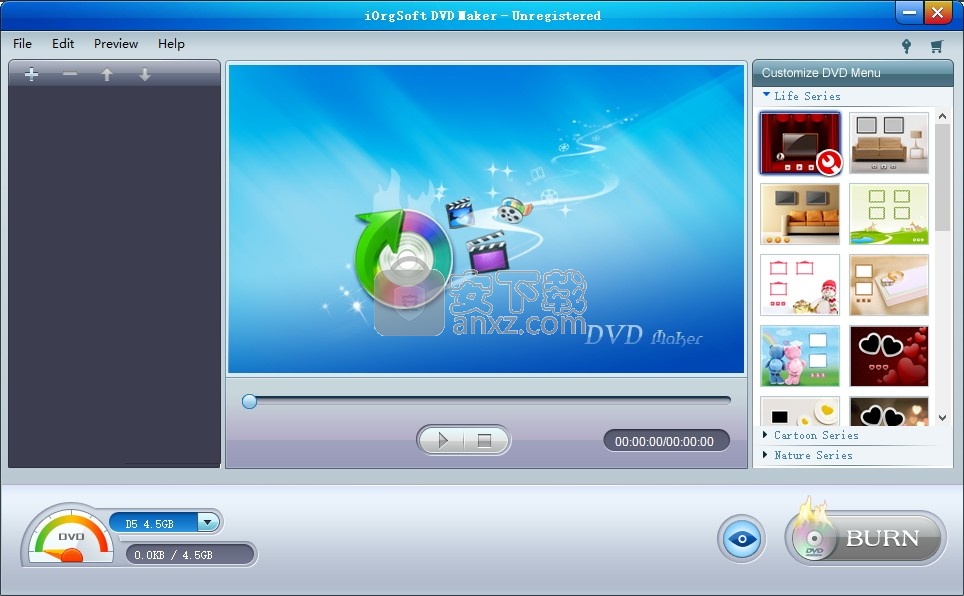
软件功能
在Windows上轻松将视频刻录到DVD
iOrgsoft DVD Maker具有强大的功能
可以将MP4,AVI,HDV,WMV,MOV,FLV,MOV,AVCHD等视频备份和修整到DVD,并获得高质量的ISO文件
还可以自定义DVD菜单,添加背景音乐和图像等来制作自己的DVD。
将MOV,AVI,MP4,WMV,MKV,AVCHD,MTS等中的任何视频刻录到DVD
将几乎所有视频备份到Windows 7 / XP / Vista,Windows 8上的DVD
将背景图片或音乐添加到DVD预览模型
提供丰富多样的DVD菜单模板以定制DVD
将普通视频刻录到DVD
DVD Maker允许将包括MP4,MOV,FLV,MKV,AVI,WMV,MPG / MPEG
RM / RMVB,SWF,3GP,M4V,DV,3G2,Xvid,Divx,HD视频等在内的几乎所有视频刻录到DVD缓解。
此外,还支持将照片和音乐添加到DVD中,因此,您可以使用这些功能使DVD更加个性化和时尚。
软件特色
支持各种DVD格式
如果您需要更多空间来执行其他操作,则有必要将视频和电影刻录到DVD,并释放更多空间。
这款DVD Maker使事情变得简单,您可以将视频备份到PAL或NTSC DVD光盘上
包括DVD-R,DVD + R,DVD-RW,DVD + RW,DVD + R DL,并且宽高比可以在4:3和16:9。
此外,还提供了各种精美的DVD菜单模板来定制DVD
用户还可以添加自己喜欢的音乐或添加其他视频元素,以使其更加迷人!
安装步骤
1、用户可以点击本网站提供的下载路径下载得到对应的程序安装包
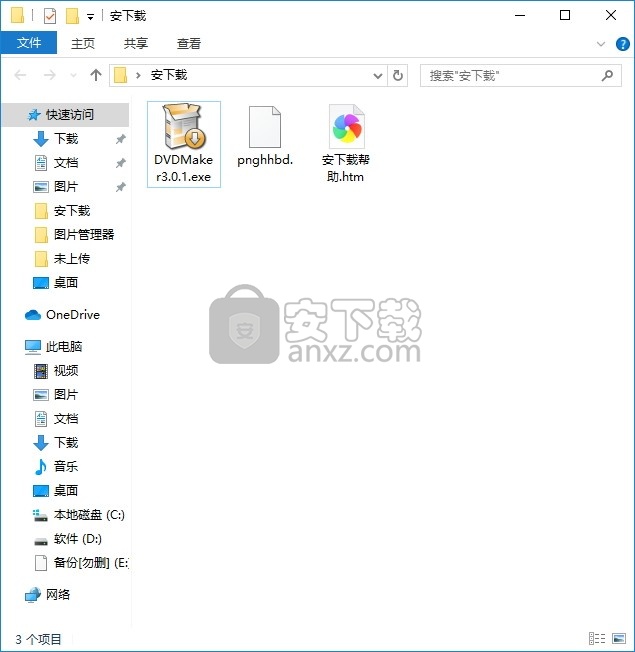
2、只需要使用解压功能将压缩包打开,双击主程序即可进行安装,弹出程序安装界面
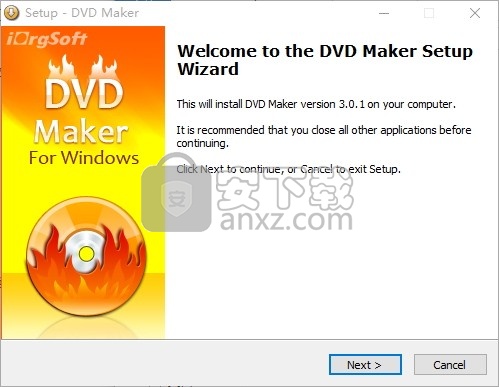
3、同意上述协议条款,然后继续安装应用程序,点击同意按钮即可
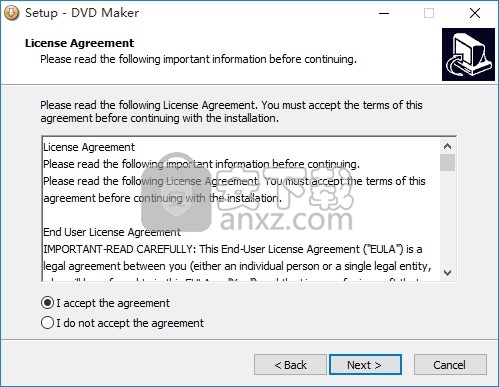
4、可以根据自己的需要点击浏览按钮将应用程序的安装路径进行更改
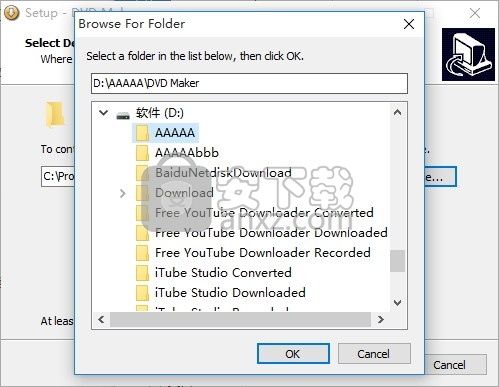
5、弹出以下界面,用户可以直接使用鼠标点击下一步按钮
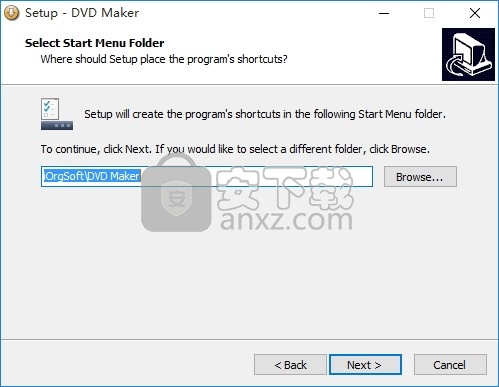
6、桌面快捷键的创建可以根据用户的需要进行创建,也可以不创建
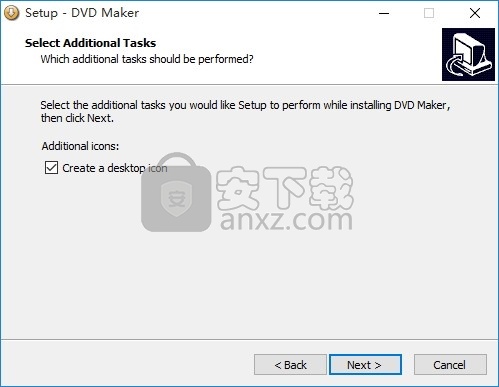
7、现在准备安装主程序,点击安装按钮开始安装
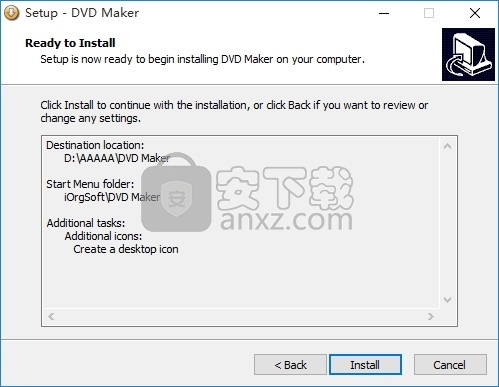
8、弹出应用程序安装进度条加载界面,只需要等待加载完成即可
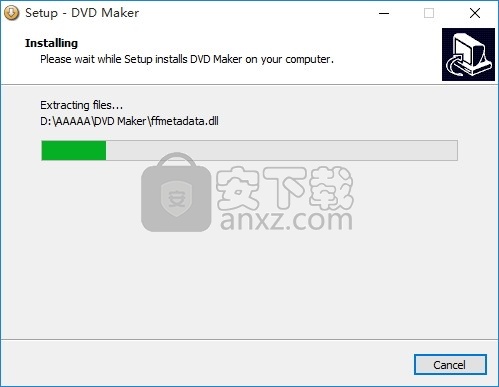
9、根据提示点击安装,弹出程序安装完成界面,点击完成按钮即可
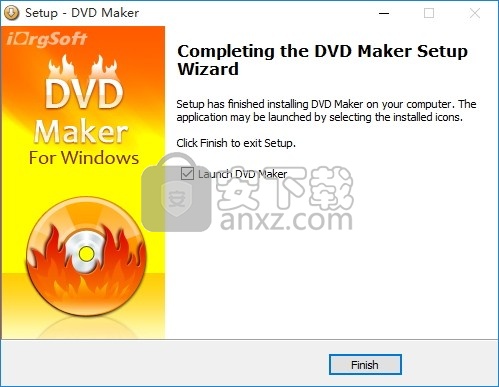
使用教程
您想在常规DVD播放器或DVD播放软件上观看大量视频吗?
IOrgsoft DVD Maker 可以是一个专业的应用程序,可以帮助您实现这一目标。
它是专为希望从其视频文件制作DVD并在DVD播放器上播放的Windows用户设计的。
IOrgsoft DVD Maker专门将任何流行的视频文件(包括MP4,AVI,HDV,WMV,MOV,FLV,AVCHD等)刻录到DVD
功能强大,它能够将所有常见视频备份和修整到Windows 7 / XP / Vista上的DVD。
它允许将视频以高宽比4:3或16:9备份到PAL或NTSC DVD光盘上,例如DVD-R,DVD + R,DVD-RW,DVD + RW
如果只想将视频的特定部分刻录到DVD,则可以在将视频刻录到DVD之前将视频中的某些片段修剪掉。
此外,如果您目前不打算将视频刻录到DVD,则可以生成ISO文件并将其保存在本机上,以备将来刻录。
如果您希望它具有创造力,则可以在添加视频到DVD项目之前添加特定的背景和音乐来装饰视频。
DVD Make是从视频创建DVD的最佳工具,它非常易于使用。
1个导入视频文件
单击“文件”按钮,然后转到“导入”选项,您可以选择要刻录的视频并将其添加到DVD中。
或者,您可以使用加号图标来帮助您添加视频文件。
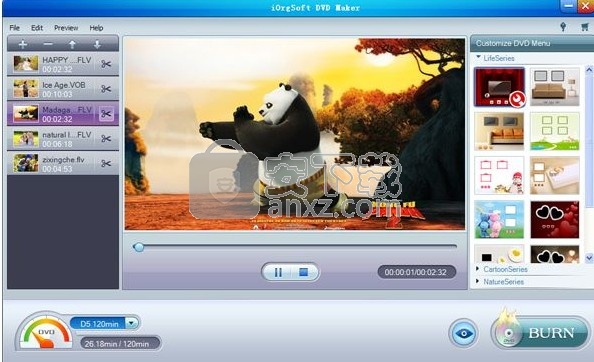
2自定义DVD菜单
为了使您的DVD项目更具吸引力,您可以为其设置特定的背景。
列出了LifeSeries,CartoonSeries和NatureSesries这三个模板供您选择。
如果要在所选背景上进行进一步的编辑,可以单击所选模板右下角的工具图标以打开“自定义”窗口。
可以设置“背景”,“菜单”,“标题”,“按钮样式”或“框架”。
注意:在“背景”选项中时,您可以将音乐添加到背景中。
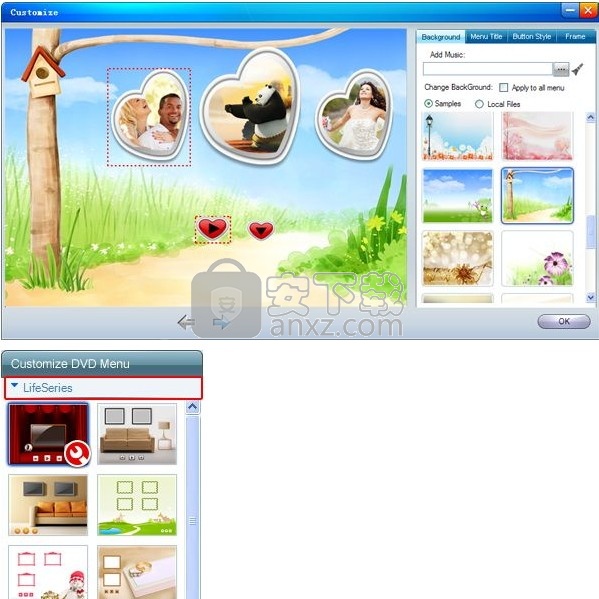
提示:您可以从视频中裁剪某些片段,通过设置开始时间和结束时间来选择每个导入视频的必需部分。
要完成此步骤,您可以单击导入的视频旁边的剪刀图标。
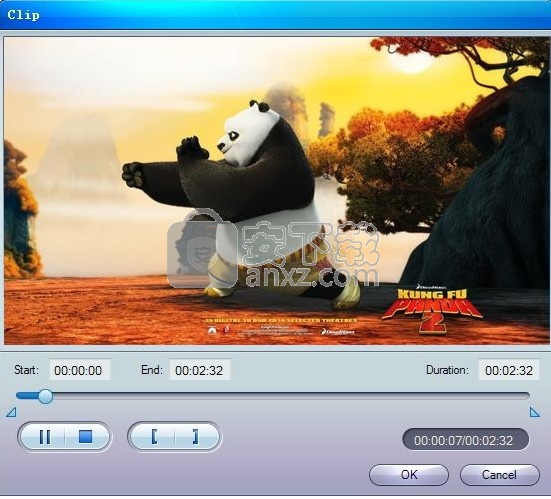
3更改输出设置并开始创建DVD
通过单击“刻录”按钮,可以在插入可刻录光盘后从“目标”下拉列表中设置目标。
将视频文件作为ISO文件备份到硬盘上的默认路径是在“将.iso设置为”选项中设置的。
另外,您可以在“设置”窗口中选择文件项目,DVD高宽比和DVD格式。
完成必要的设置后,您就可以开始创建DVD了。
人气软件
-

PDFdo PDF Converter(PDFdo PDF转换器) 46.5 MB
/简体中文 -

vCard(vcf)文件生成器 4.24 MB
/简体中文 -

lid converter pdf(PDF转换器) 115.0 MB
/简体中文 -

Any PDF to DWG Converter(pdf转dwg格式转换器) 3.99 MB
/简体中文 -

PDF Image Extraction Wizard(pdf提取图片工具) 5.0 MB
/简体中文 -

Spin 3D Mesh Converter(3d模型格式转换器) 0.32 MB
/简体中文 -

天若OCR文字识别工具 13.5 MB
/简体中文 -

金山PDF转WORD转换器(WPS PDF to Word) 41.3 MB
/简体中文 -

FoxPDF Word to PDF Converter(Word转PDF工具) 13.9 MB
/简体中文 -

Audio Reader XL(文字转语音软件) 73.7 MB
/简体中文


 我速PDF转换器 2.3.1.0
我速PDF转换器 2.3.1.0  金舟PDF转换器 6.7.7.0
金舟PDF转换器 6.7.7.0  极速玩转 v1.0.2.37
极速玩转 v1.0.2.37  嗨格式PDF转换器 v3.6.200.529
嗨格式PDF转换器 v3.6.200.529  PDFChef2021(PDF编辑器) v21.0.0 中文
PDFChef2021(PDF编辑器) v21.0.0 中文  Batch HXS to DOC Converter(HXS转Word转换器) v2020.12.502.2474 破解
Batch HXS to DOC Converter(HXS转Word转换器) v2020.12.502.2474 破解  无敌PDF转JPG工具 v2.2
无敌PDF转JPG工具 v2.2 














